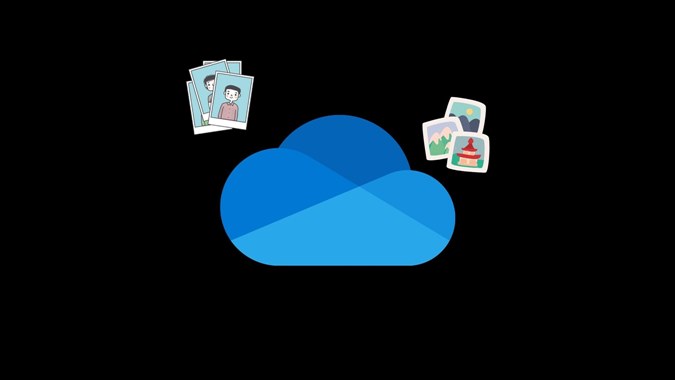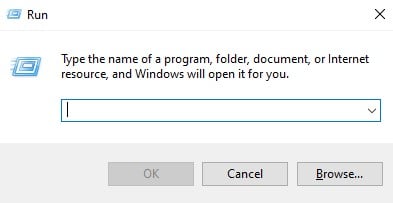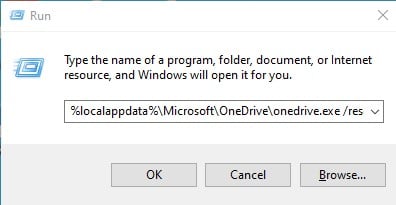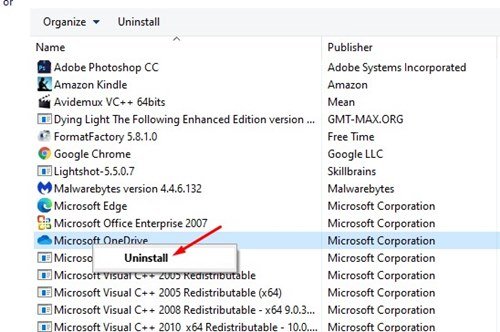인정합시다. 오늘날 우리 모두는 중요한 파일을 저장하기 위해 클라우드 스토리지 서비스에 의존합니다. OneDrive, Google 드라이브 등과 같은 컴퓨터용 인기 클라우드 저장소 서비스는 일부 저장 공간을 확보하는 데 도움이 될 뿐만 아니라 훌륭한 백업 유틸리티 역할도 합니다.
일부 파일을 잃지 않으려면 클라우드 스토리지 서비스에 저장할 수 있습니다. 이 기사에서는 Windows 10 및 Windows 11과 함께 제공되는 OneDrive 클라우드 저장소 앱에 대해 설명합니다.
OneDrive는 PC의 바탕 화면, 문서 및 그림 폴더를 백업하기 위한 것입니다. 그러나 어떤 이유로든 작동하지 않으면 시스템에서 쉽게 재설정할 수 있습니다.
최근에 여러 사용자가 동기화가 제대로 작동하지 않는 OneDrive 문제를 보고했습니다. 따라서 파일이 클라우드 플랫폼에 저장되지 않은 경우 파일을 재설정할 수 있습니다.
Windows 10에서 Microsoft OneDrive를 재설정하는 단계
따라서 이 기사에서는 동기화 문제를 해결하기 위해 Windows 10에서 Microsoft OneDrive를 재설정하는 방법에 대한 자세한 가이드를 공유합니다. 점검 해보자.
1. 원드라이브 다시 시작
때로는 간단한 재시작으로 많은 문제를 해결할 수 있습니다. 따라서 다른 방법을 시도하기 전에 먼저 OneDrive 앱을 다시 시작해야 합니다.
OneDrive를 다시 시작하려면 다음을 수행해야 합니다. OneDrive 아이콘을 마우스 오른쪽 버튼으로 클릭 시스템 트레이에서 옵션을 선택하십시오. 원드라이브 닫기 .
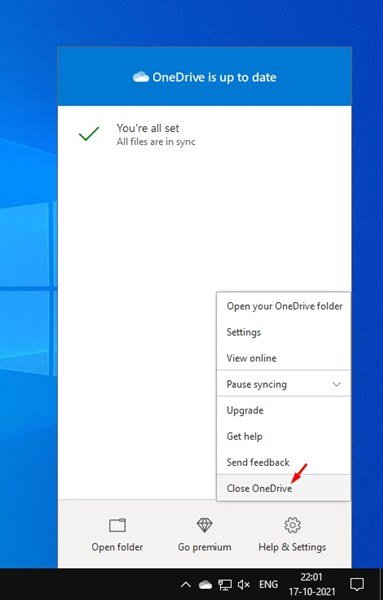
확인 팝업 창에서 OneDrive 닫기 옵션을 다시 클릭해야 합니다. 그런 다음 응용 프로그램을 다시 시작하려면 Windows 10 검색을 열고 OneDrive에서 작성해야 합니다. 그런 다음 검색 결과에서 OneDrive 앱을 엽니다.
이것은! 난 끝났어. PC에서 OneDrive를 다시 시작하여 동기화 문제를 해결할 수 있는 방법입니다.
2. 마이크로소프트 원드라이브 초기화
Microsoft OneDrive를 다시 시작해도 문제가 해결되지 않으면 Microsoft OneDrive를 재설정해야 할 수 있습니다. OneDrive를 재설정하는 것은 매우 쉽습니다. 아래에 공유된 몇 가지 간단한 단계를 수행하십시오.
1. 먼저 . 버튼을 누릅니다. Windows 키 + R 키보드에.
2. 이제 OneDrive 실행 파일의 경로를 입력해야 합니다. / 초기화 실행 대화 상자에서.
파일 탐색기에서 OneDrive.exe의 경로를 찾을 수 있습니다. 그러나 파일 경로는 여러 가지 이유로 다를 수 있습니다. 따라서 아래 명령을 시도해야 합니다.
%localappdata%\Microsoft\OneDrive\onedrive.exe /resetC:\Program Files\Microsoft OneDrive\onedrive.exe /resetC:\Program Files (x86)\Microsoft OneDrive\onedrive.exe /reset
위의 명령을 하나씩 실행해야 합니다. 명령이 올바르지 않으면 오류 메시지가 표시됩니다. 따라서 올바른 명령을 찾으려면 세 가지 명령을 모두 시도해야 합니다.
3. RUN 대화상자에 명령어 입력 후 . 버튼을 누릅니다. Ok .
이것은! 난 끝났어. 이로 인해 마이크로소프트 원드라이브 재설정 Windows 10 PC에서.
3. OneDrive 앱 다시 설치
OneDrive가 여전히 파일을 동기화할 수 없는 경우 남은 유일한 옵션은 OneDrive 앱을 다시 설치하는 것입니다.
따라서 열어야 합니다. 제어판 > 원드라이브 . OneDrive 앱을 마우스 오른쪽 버튼으로 클릭하고 제거를 선택합니다.
제거한 후에는 이 가이드에 따라 시스템에 OneDrive 앱을 다시 설치할 수 있습니다.
따라서 이 가이드는 Windows PC에서 Microsoft OneDrive를 재설정하는 방법에 관한 것입니다. 이 기사가 도움이 되었기를 바랍니다! 친구들에게도 공유해주세요. 이와 관련하여 의문 사항이 있으면 아래 의견란에 알려주십시오.